Win7如何更改账户名称步骤 如何在Win7中修改用户账户名称
更新时间:2023-07-26 12:06:55作者:xiaoliu
Win7如何更改账户名称步骤,在使用Windows 7操作系统的过程中,有时我们需要修改用户账户名称以满足个性化需求或者统一管理的需要,在Win7中如何更改账户名称呢?下面将为大家介绍一下具体的操作步骤。通过简单的几个步骤,您就能轻松地更改账户名称,让系统更符合个人喜好或者组织管理的要求。让我们一起来了解一下吧!
具体步骤如下:
1、在win7操作系统桌面上,点击左下角开始选择控制面板选项进入。

2、进入控制面板界面,点击用户帐户选项进入。
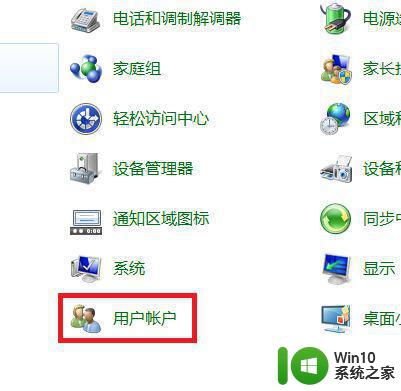
3、点击管理其他帐户选项进入,继续下一步操作。
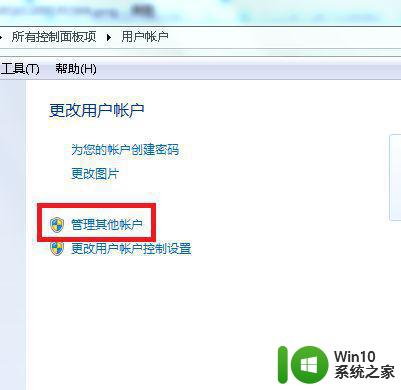
4、点击当前登录帐号进入。
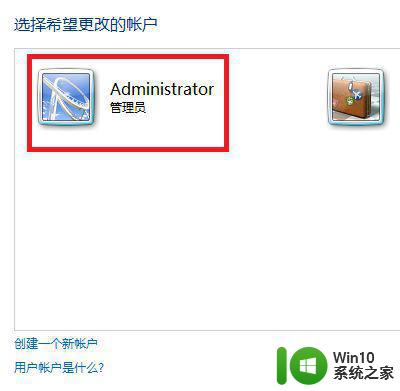
5、进入更改帐户界面,点击更改帐户名称选项进入。
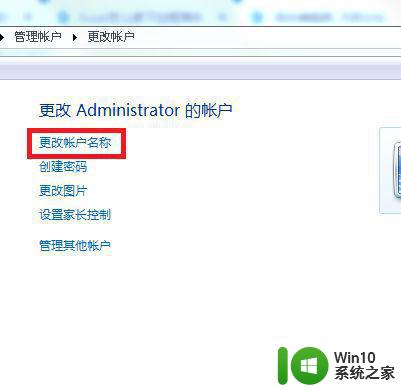
6、最后输入新的帐户名称,然后点击更改名称按钮即可。
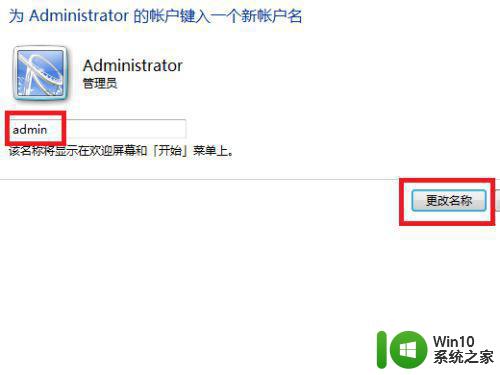
以上就是Win7如何更改账户名称步骤的全部内容,如果您遇到了相同的问题,可参考本文中介绍的步骤来进行修复,希望本文对大家有所帮助。
Win7如何更改账户名称步骤 如何在Win7中修改用户账户名称相关教程
- win7电脑账户名称怎么改 win7如何修改账户名称
- 怎么改windows7账户名 Windows 7如何更改用户账户名称
- win7系统修改用户账户类型的图文教程 win7怎样修改用户账户类型的步骤
- win7电脑修改盘符名称的步骤 win7怎样更改盘符名称
- win7修改guest账户密码的步骤 win7怎样修改guest账户密码
- win7用户权限修改步骤 如何在win7系统中修改用户权限
- w7电脑更改用户名教程 Windows 7电脑如何修改用户名
- 如何在win7电脑上更改用户名和密码以提高安全性 win7电脑用户名和密码修改教程及注意事项
- win7如何禁用特定用户账户 Windows7禁用本地账户的步骤和方法
- win7更改账户类型的方法 win7账户类型更改失败怎么办
- win7怎么修改E盘的名称 win7电脑如何更改E盘的名字
- 图文教你修改win7来宾账户密码 怎么设置win7来宾账户密码
- window7电脑开机stop:c000021a{fata systemerror}蓝屏修复方法 Windows7电脑开机蓝屏stop c000021a错误修复方法
- win7访问共享文件夹记不住凭据如何解决 Windows 7 记住网络共享文件夹凭据设置方法
- win7重启提示Press Ctrl+Alt+Del to restart怎么办 Win7重启提示按下Ctrl Alt Del无法进入系统怎么办
- 笔记本win7无线适配器或访问点有问题解决方法 笔记本win7无线适配器无法连接网络解决方法
win7系统教程推荐
- 1 win7访问共享文件夹记不住凭据如何解决 Windows 7 记住网络共享文件夹凭据设置方法
- 2 笔记本win7无线适配器或访问点有问题解决方法 笔记本win7无线适配器无法连接网络解决方法
- 3 win7系统怎么取消开机密码?win7开机密码怎么取消 win7系统如何取消开机密码
- 4 win7 32位系统快速清理开始菜单中的程序使用记录的方法 如何清理win7 32位系统开始菜单中的程序使用记录
- 5 win7自动修复无法修复你的电脑的具体处理方法 win7自动修复无法修复的原因和解决方法
- 6 电脑显示屏不亮但是主机已开机win7如何修复 电脑显示屏黑屏但主机已开机怎么办win7
- 7 win7系统新建卷提示无法在此分配空间中创建新建卷如何修复 win7系统新建卷无法分配空间如何解决
- 8 一个意外的错误使你无法复制该文件win7的解决方案 win7文件复制失败怎么办
- 9 win7系统连接蓝牙耳机没声音怎么修复 win7系统连接蓝牙耳机无声音问题解决方法
- 10 win7系统键盘wasd和方向键调换了怎么办 win7系统键盘wasd和方向键调换后无法恢复
win7系统推荐
- 1 风林火山ghost win7 64位标准精简版v2023.12
- 2 电脑公司ghost win7 64位纯净免激活版v2023.12
- 3 电脑公司ghost win7 sp1 32位中文旗舰版下载v2023.12
- 4 电脑公司ghost windows7 sp1 64位官方专业版下载v2023.12
- 5 电脑公司win7免激活旗舰版64位v2023.12
- 6 系统之家ghost win7 32位稳定精简版v2023.12
- 7 技术员联盟ghost win7 sp1 64位纯净专业版v2023.12
- 8 绿茶ghost win7 64位快速完整版v2023.12
- 9 番茄花园ghost win7 sp1 32位旗舰装机版v2023.12
- 10 萝卜家园ghost win7 64位精简最终版v2023.12